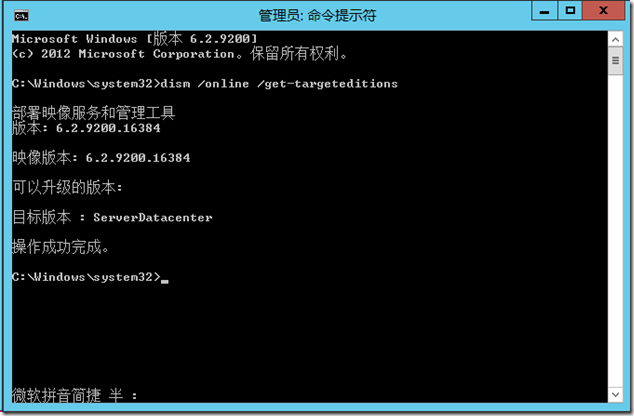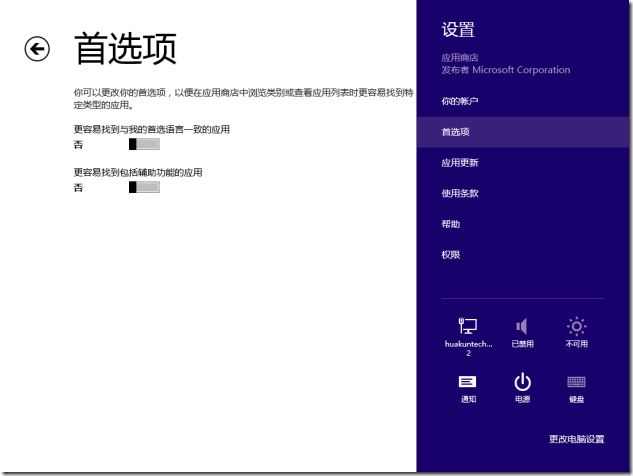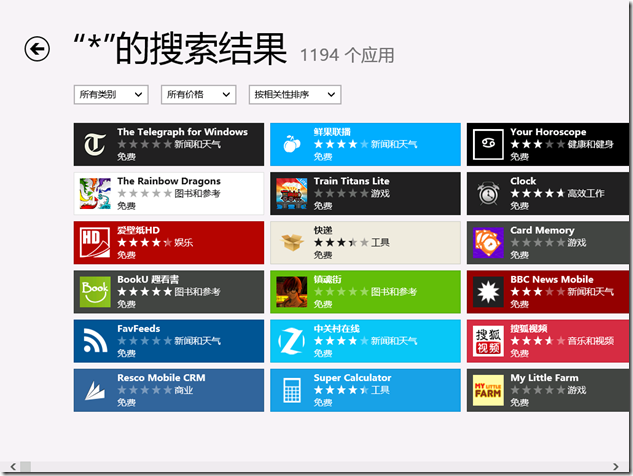HOWTO: 不重装系统就地升级到更高 Windows 版本
![]() HOWTO: 不重装系统就地升级到更高 Windows 版本
HOWTO: 不重装系统就地升级到更高 Windows 版本
自 Windows 7(NT6.1)开始,微软将 DISM.exe(Deployment Image Servicing and Management)直接集成在系统当中,该命令主要用于处理 Windows 映像,取代了 Windows Vista 中包括的pkgmgr、PEimg 和 Intlcfg。使用 DISM 支持执行多种管理操作,如:挂载、修改 Windows 映像、添加、删除和枚举程序包、驱动程序;启用或禁用 Windows 功能;将 Windows 映像升级到其他版本;配置国际设置,等等……具体信息可参考:http://technet.microsoft.com/zh-cn/library/dd744566(v=ws.10).aspx,不再详细复述!而本文的重点则是在不重装系统的情况下,使用 DISM 就地升级到更高的 Windows 版本。
在 Windows 7 Home 或 Professional 上,我们可以在系统属性中看到版本升级选项,然后使用不同的序列号升级到对应的更高 Windows 版本,直到 Windows 8,这个特性使用户能够保全现有个性化设置、应用软件和个人数据的情况下直接升级到更高的 Windows 版本。除了 Client 以外,Server 也具备这个特性,从 Windows Server 2008R2 到 Windows Server 2012!举例:在企业应用场景下,前期因为成本因素安装了 Windows Server 2008 Standard,之后在上面部署了关键的业务应用,现在需要使用 Enterprise 或 Datacenter 的功能,总不能重新安装系统,虽然在 Windows Server 的系统属性中没有提供升级选项,但是我们仍旧可以使用 DISM 来轻松完成这项操作。参考微软官方文档:http://technet.microsoft.com/zh-cn/library/dd744380(v=ws.10).aspx,了解到利用 DISM 的“/get-targeteditions”参数可以获取到当前系统可升级到的目标版本,如下图所示:
在确定了可升级到的目标版本后,便可以准备相应的密钥执行升级,命令参考如下:
[分享] KMS Client Setup Keys
KMS Client Setup Keys
以下内容节选自 Microsoft Library
原文地址:http://technet.microsoft.com/en-us/library/jj612867.aspx
- Windows Server 2012 and Windows 8 Client Setup Keys
Operation system edition KMS Client Setup Key Windows 8 Professional NG4HW-VH26C-733KW-K6F98-J8CK4 Windows 8 Professional N XCVCF-2NXM9-723PB-MHCB7-2RYQQ Windows 8 Enterprise 32JNW-9KQ84-P47T8-D8GGY-CWCK7 Windows 8 Enterprise N JMNMF-RHW7P-DMY6X-RF3DR-X2BQT Windows Server 2012 Core BN3D2-R7TKB-3YPBD-8DRP2-27GG4 Windows Server 2012 Core N 8N2M2-HWPGY-7PGT9-HGDD8-GVGGY Windows Server 2012 Server Standard XC9B7-NBPP2-83J2H-RHMBY-92BT4 Windows Server 2012 Standard Core XC9B7-NBPP2-83J2H-RHMBY-92BT4 Windows Server 2012 MultiPoint Standard HM7DN-YVMH3-46JC3-XYTG7-CYQJJ Windows Server 2012 MultiPoint Premium XNH6W-2V9GX-RGJ4K-Y8X6F-QGJ2G Windows Server 2012 Datacenter 48HP8-DN98B-MYWDG-T2DCC-8W83P Windows Server 2012 Datacenter Core 48HP8-DN98B-MYWDG-T2DCC-8W83P - Windows 7 and Windows Server 2008 R2
Operation system edition KMS Client Setup Key Windows 7 Professional FJ82H-XT6CR-J8D7P-XQJJ2-GPDD4 Windows 7 Professional N MRPKT-YTG23-K7D7T-X2JMM-QY7MG Windows 7 Professional E W82YF-2Q76Y-63HXB-FGJG9-GF7QX Windows 7 Enterprise 33PXH-7Y6KF-2VJC9-XBBR8-HVTHH Windows 7 Enterprise N YDRBP-3D83W-TY26F-D46B2-XCKRJ Windows 7 Enterprise E C29WB-22CC8-VJ326-GHFJW-H9DH4 Windows Server 2008 R2 Web 6TPJF-RBVHG-WBW2R-86QPH-6RTM4 Windows Server 2008 R2 Standard YC6KT-GKW9T-YTKYR-T4X34-R7VHC Windows Server 2008 R2 Enterprise 489J6-VHDMP-X63PK-3K798-CPX3Y Windows Server 2008 R2 Datacenter 74YFP-3QFB3-KQT8W-PMXWJ-7M648
[Windows 8]HOWTO: 从 Windows 8 应用商店获取到更多的应用
![]() HOWTO: 从 Windows 8 应用商店获取到更多地应用
HOWTO: 从 Windows 8 应用商店获取到更多地应用
Windows 8 的主要亮点除了“开始”界面,恐怕就是“应用商店”了,通过应用商店用户能够直接下载和安装应用程序,目前除了 Windows 8 Modern App 以外,也能够获取传统桌面应用的信息。由于访问应用商店需要 Microsoft Account,即之前的 LiveID,而在应用商店里显示出来的应用程序,又与用户的 Microsoft Account 所在区域有关联,拿 gOxiA 为例,一个常用的 Microsoft Account 之前因为测试微软飞行游戏而注册了香港的 Xbox 服务,而 Windows Phone 和 Windows 8 应用商店都是以 Xbox 为雏形进行设计的,所以当使用这个账号登录后,在应用商店里显示的应用程序多数是香港繁体或包含一些英文的应用程序,在这样一种环境下体验 Windows 8 简直就是一场噩梦!大陆的应用根本无法找到,此外受法律约束,Xbox 的个人配置信息无法修改所在国家区域,所以要想将区域改回中国大陆,目前是不可能的!!!难道就没有一个临时的解决办法吗?
正如前面 gOxiA 所提到的,Microsoft Account 可以包含多个配置文件(PS:也可以成为账户),如:企业配置文件(例如:当前的 LiveID 其中一个企业配置文件关联在 MPN 或作为开发者关联在应用商店)、个人配置文件(例如:关联的是 Xbox),而与应用商店虽然有关联关系,但并不完全影响应用商店的使用,因为应用商店主要的提供依据是“首选语言”,而首选语言取决于所在区域,所以当 gOxiA 访问应用商店时会首选显示的繁体和英文应用。
幸好“应用商店”中在“设置”的“首选项”下提供了一个选项,即:“更容易找到与我首选语言一致的应用”,当我们将其设置为“否”时意味着应用商店将显示该区域能使用的“所有”应用。设置请参考下图:
当我们完成上述设置后,会发现当前应用商店显示的应用比以前更加丰富了!现在通过“搜索”键入“*”看看!所能搜索到的应用已经接近2000个,而大部分我们熟知的热门应用也都能很方便的找到!如果你也遇到与 gOxiA 类似的问题,不妨通过这个办法试试!
因为 Microsoft Account 配置文件所在区域所导致的问题不止是“应用商店”这一个,Windows 8 的 IE10 也同样受到牵连,下篇日志 gOxiA 将会于大家简单的介绍和分享,以帮助大家更好的使用和体验 Windows 8。